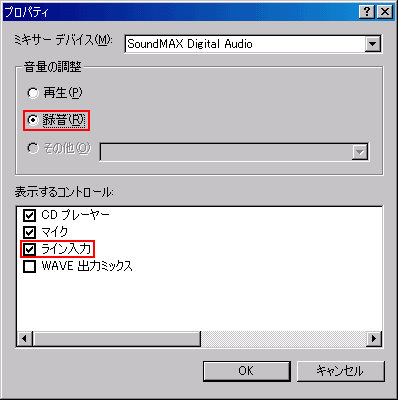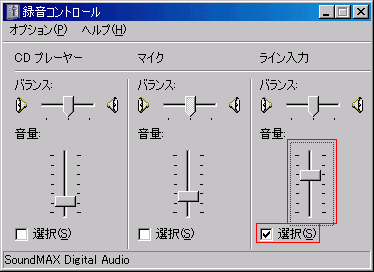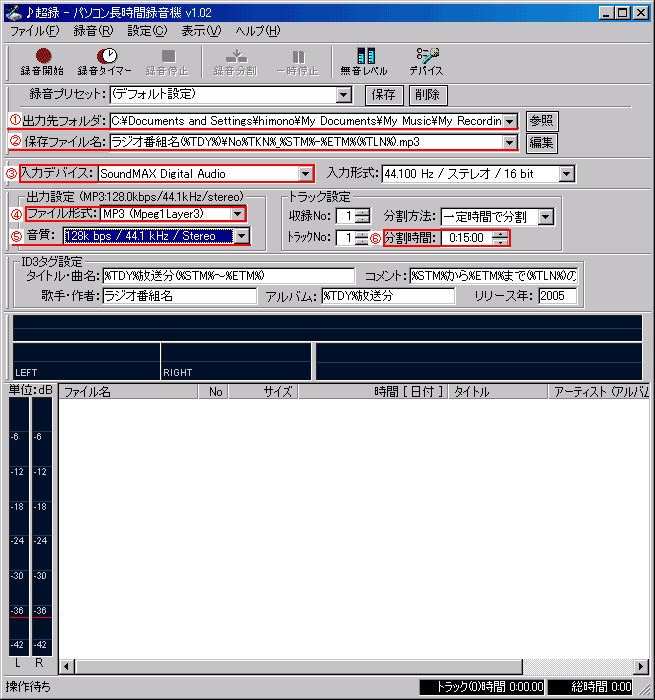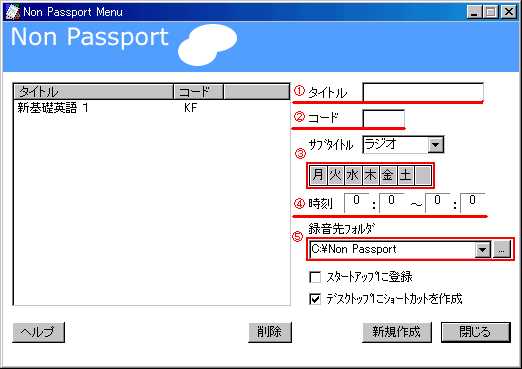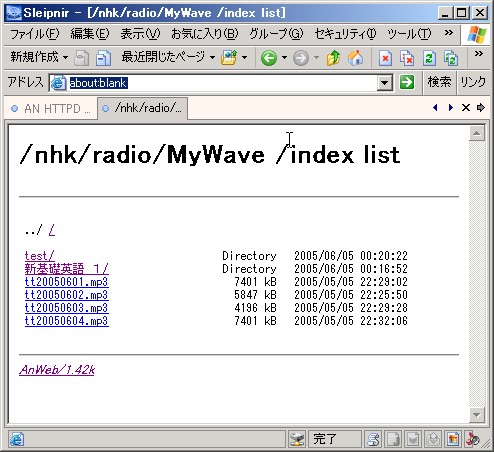| TOP> 最近の出来事> |
▽ ▽
| 更新日 2005年06月04日 | ||||||||||||||||||||||||||||||||||
|
この方法は、以下のような人向けのページです。(初心者〜中級者向け)
※ ちなみにiPod以外の機種をお持ちの方でもこの方法は役に立つ世思います まず、デジタルオーディオプレイヤーを持っていることが前提ですね。(パソコンも)
お金が掛かるうえ、面倒なものが多いですね。
パソコンに取り込みするときはこのような感じです。 では、 2,3の お金があれば(AM/FMラジオチューナー内蔵のデジタルボイスレコーダー)あたり を買って使ったほうが一番簡単だと思います。 なるべくお金をかけずにずーと自動でやってくれる方法を考えました。
どうですか? 参考になったでしょうか? 一応気になるパソコンをつけっぱなしによる電気代ですが、だいたい月2000〜3000円ぐらいです。 もっと消費電力の少ないものにすればもっと落とせると思いますがね・・・ | ||||||||||||||||||||||||||||||||||